المقدمة
يصف هذا المستند عملية تجميع تتبع PCAP من هواتف IP من Cisco MPP.
المتطلبات الأساسية
المتطلبات
توصي Cisco بأن تكون لديك معرفة بالمواضيع التالية:
- إدارة مركز التحكم.
- كيفية الوصول إلى صفحة ويب لهاتف Cisco IP.
- جهاز كلمة مرور المسؤول.

ملاحظة: للاتصال عبر Webex (WxC) بالأجهزة المزودة اسأل دعم WxC.
تم إنشاء المعلومات الواردة في هذا المستند من الأجهزة الموجودة في بيئة معملية خاصة. بدأت جميع الأجهزة المُستخدمة في هذا المستند بتكوين ممسوح (افتراضي). إذا كانت شبكتك قيد التشغيل، فتأكد من فهمك للتأثير المحتمل لأي أمر.
معلومات أساسية
تتبع التقاط الحزمة (PCAP) هو التقاط من واجهة الشبكة لإجراء تحليل الشبكة واستكشاف الأخطاء وإصلاحها. ملف الإخراج هو .pcap ويمكن قراءته في أي محلل حزم الشبكة مثل Wireshark.
لا تأخذ هواتف Cisco IP، في بعض الأحيان، ملفات التكوين المراد توفيرها أو أنها تواجه مشاكل في تسجيل خدمات الاتصال عبر Webex.
في هذه الحالة، من المفيد جدا الحصول على PCAP مباشرة من هاتف بروتوكول الإنترنت لمعرفة ما يحدث في الشبكة.
الإجراء
الخطوة 1. انتقل إلى صفحة المسؤول https://IP_ADDRESS_PHONE/Admin

ملاحظة: إذا كان عنوان IP غير معروف، يمكن الحصول عليه من الإعدادات > الحالة>حالة الشبكة >حالة IPv4.
الخطوة 2. سجل الدخول باسم المسؤول، وأدخل كلمة المرور، وحدد زر تسجيل الدخول.
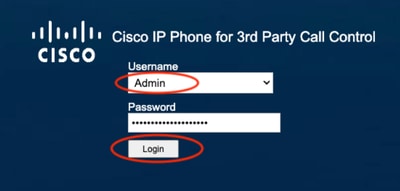 صفحة تسجيل الدخول
صفحة تسجيل الدخول

ملاحظة: بالنسبة لأجهزة إعادة ضبط المصنع، لا تظهر صفحة تسجيل الدخول. تظهر صفحة التكوين مباشرة
الخطوة 3. حدد المعلومات ثم معلومات تصحيح الأخطاء في القائمة العليا.
 القائمة العليا
القائمة العليا
الخطوة 4. حدد بدء التقاط الحزم الموجود في يمين الصفحة.
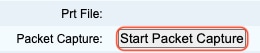 بدء التقاط الحزمة
بدء التقاط الحزمة
الخطوة 5. تظهر خيارات التقاط الحزمة. حدد تصفية الكل وحدد الزر إرسال.
 خيارات التقاط الحزمة
خيارات التقاط الحزمة
الخطوة 6. حاول إعادة إنشاء المشكلة أو المشكلة المحددة التي لديك حاليا أو إعادة إنتاجها.
الخطوة 7.بعد إعادة إنشاء المشكلة بنجاح، قم بالمتابعة لتحديد خيار إيقاف التقاط الحزمة.
 إيقاف التقاط الحزمة
إيقاف التقاط الحزمة
الخطوة 8. بمجرد أن ينتهي الهاتف من إنشاء PCAP، يظهر الملف الجديد.
 ملف PCAP جديد
ملف PCAP جديد
الخطوة 9.قم بتنزيل سجل إعادة الإعمار. انقر بزر الماوس الأيمن على رابط PCAP واختر حفظ الارتباط باسم... لتنزيل السجلات.
 حفظ الارتباط
حفظ الارتباط
الخطوة 10. حدد الدليل الذي تريد حفظه فيه وزر الحفظ.
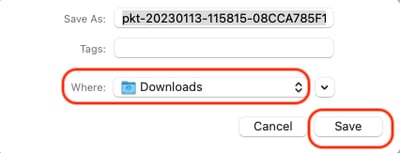 حفظ
حفظ
معلومات ذات صلة